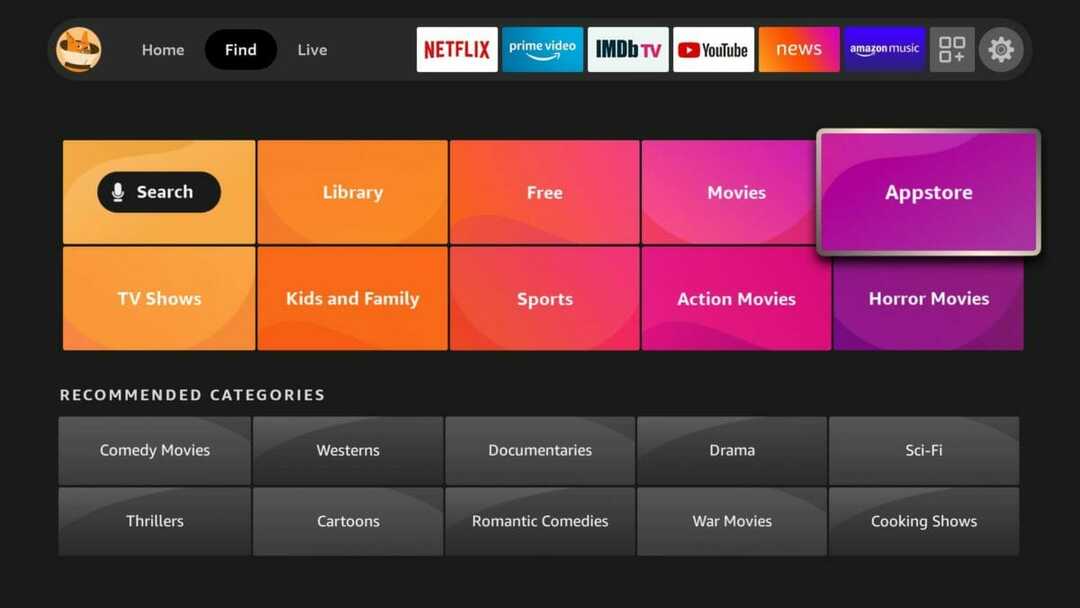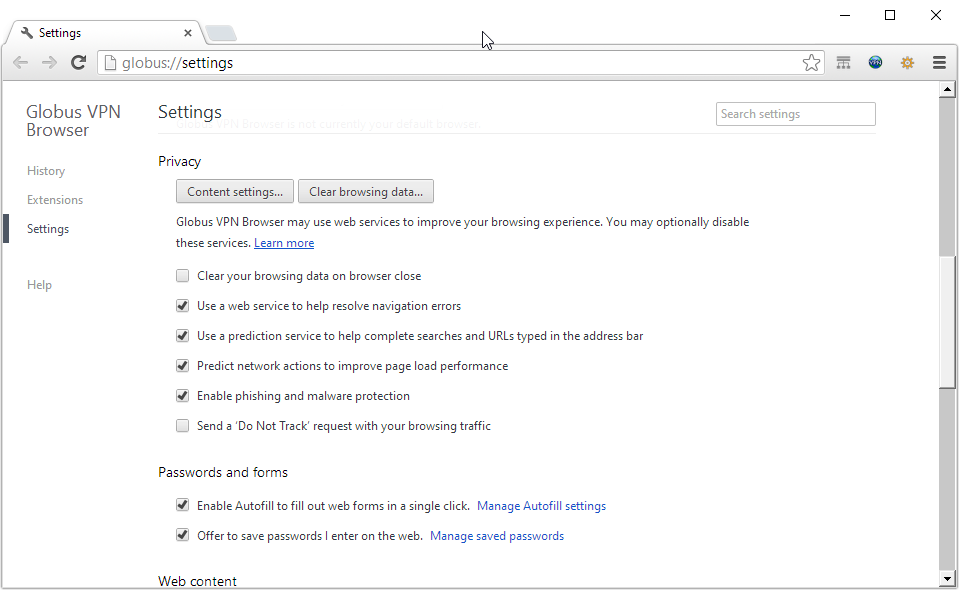Razširitve brskalnika v sporu lahko motijo Google Analytics
- Google Analytics se ne povezuje v glavnem zaradi težav z lokalno povezavo.
- To težavo morda povzročajo tudi poškodovani predpomnilnik in piškotki vašega brskalnika.
- Uporaba Google Tag Assistant je lahko izvedljiva možnost za rešitev situacije.
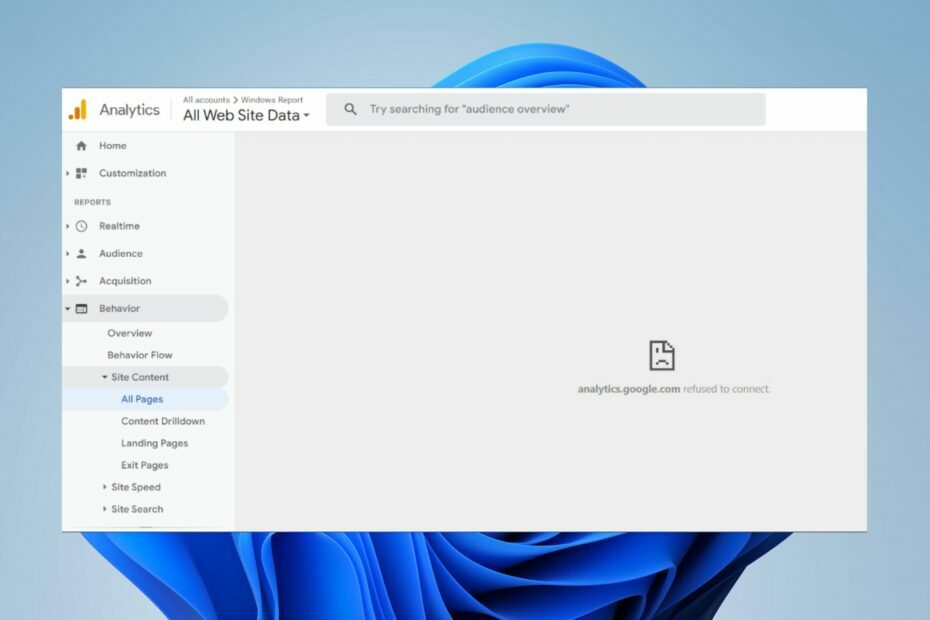
- Enostavna selitev: uporabite pomočnika Opera za prenos izhodnih podatkov, kot so zaznamki, gesla itd.
- Optimizirajte uporabo virov: vaš pomnilnik RAM se uporablja učinkoviteje kot v drugih brskalnikih
- Izboljšana zasebnost: integriran brezplačen in neomejen VPN
- Brez oglasov: vgrajeni blokator oglasov pospeši nalaganje strani in ščiti pred rudarjenjem podatkov
- Igranju prijazno: Opera GX je prvi in najboljši brskalnik za igranje iger
- Prenesite Opera
Google Analytics je storitev spletne analitike, ki spremlja in upravlja promet na spletnem mestu za optimizacija iskalnikov (SEO) in marketinške namene.
Uporabniki poročajo, da analytics.google.com ni hotel vzpostaviti povezave, ko so do njega dostopali v svojih brskalnikih.
Zakaj se Google Analytics ne poveže?
Uporabniki lahko naletijo na težave pri povezovanju storitve Google Analytics zaradi številnih razlogov, ki preprečujejo dostop do drugih komponent. Nekateri pogosti dejavniki, ki lahko povzročijo težavo, so:
- Težave z omrežno povezavo – Ko je vaš omrežno povezavo je šibek ali nestabilen, lahko storitvi Google Analytics prepreči komunikacijo s komponentami, potrebnimi za njegove procese.
- Poškodovan predpomnilnik in piškotki – Pri uporabi storitve Google Analytics lahko naletite na težave zaradi poškodovanega predpomnilnika in piškotkov vašega brskalnika.
- Motnje dodatkov in razširitev – Ko imate v brskalniku nameščene moteče dodatke in razširitve, lahko ovirajo dejavnosti Analytics.
- Težave s priključkom Google Analytics – Analytics.google.com lahko zavrne povezavo, če priključek ni pravilno nastavljen.
Drugi dejavniki lahko povzročijo, da analytics.google.com ne vzpostavi povezave z vašim računalnikom. Na srečo obstaja nekaj popravkov, s katerimi lahko odpravite težavo.
Pojdite skozi naslednje predhodne preglede:
- Odpravite težave z omrežjem na vašem računalniku in znova zaženite usmerjevalnik.
- Začasno onemogočite protivirusno programsko opremo, ki se izvaja v vašem računalniku.
- Zaprite in znova zaženite brskalnik.
Če ti koraki niso odpravili težave analytics.google.com je zavrnil povezavo, nadaljujte z naslednjimi rešitvami:
1. Uporabite Google Tag Assistant, da preverite svojo nastavitev
- Kosilo Chrome in namestite Google Tag Assistant Chrome razširitev.
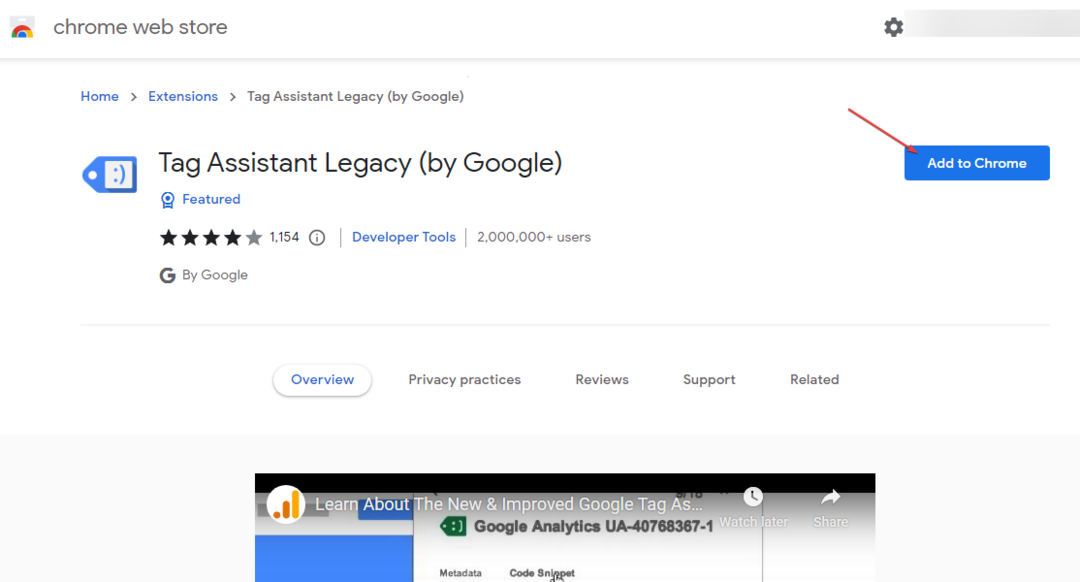
- Kliknite razširitev v zgornji vrstici in jo omogočite.
-
Prenesite razhroščevalnik Google Analytics podaljšanje, torej omogočiti to.
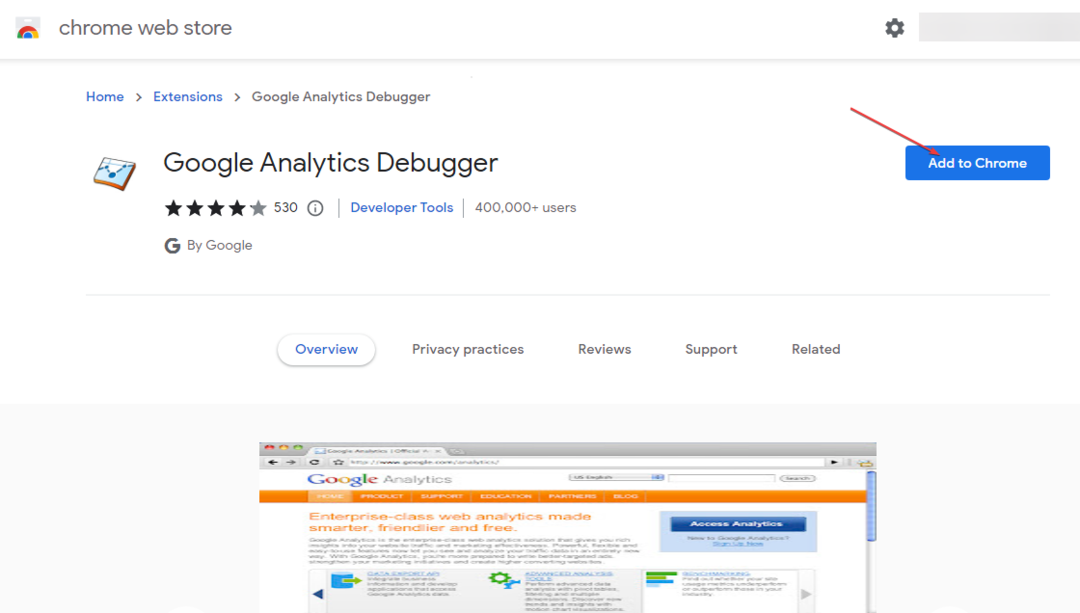
- Kliknite na Google Analytics ikono v zgornjem desnem kotu vrstice brskalnika, da preklopite nanjo.
- Desni klik na Tag Assistant ikono in nato izberite Opcije.
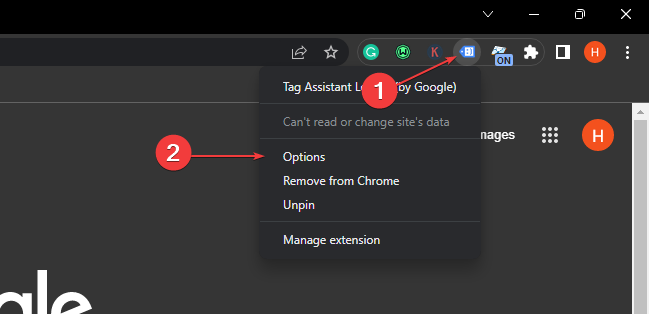
- Ponastavite Raven podrobnosti za vse Googlove oznake do Podrobne informacije.
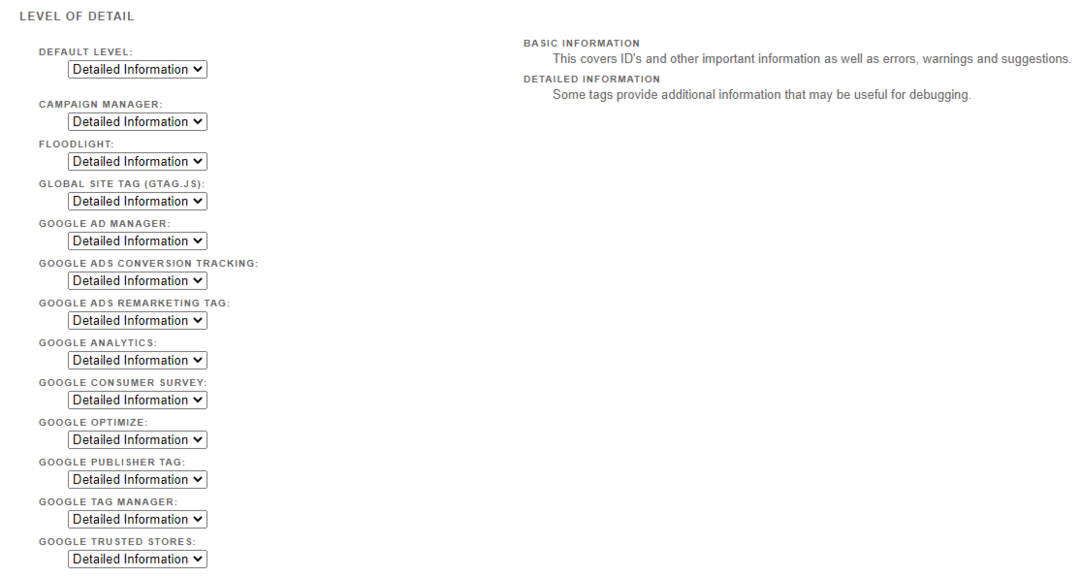
- Kliknite na Google Tag Assistant ikono razširitve, nato kliknite na meni gumb.
- Prepričajte se, da ste vklopili Samodejna validacija in Odpravljanje napak GA nastavitve.
- Preverite, ali se Google Analytics povezuje.
Google Tag Assistant pokaže, ali se koda za sledenje Google Analytics pravilno sproža na vašem spletnem mestu. Prav tako bo zaznal in vas obvestil, ko pride do napake pri vaši nastavitvi Google Analytics.
2. Onemogoči razširitve za Chrome
- Zaženite Google Chrome brskalnik in kliknite tri pike, da odprete meni. Pojdite na Več orodij in nato kliknite na Razširitve.
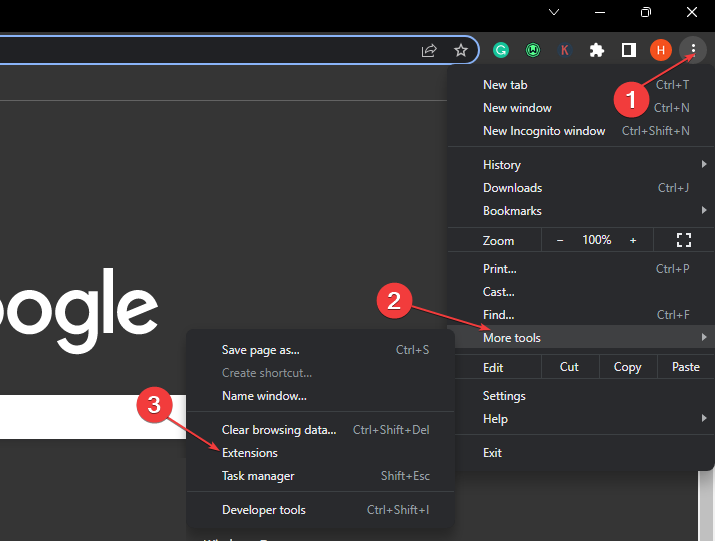
- Onemogočite vse razširitve tako, da izklopite stikalo za vsako.
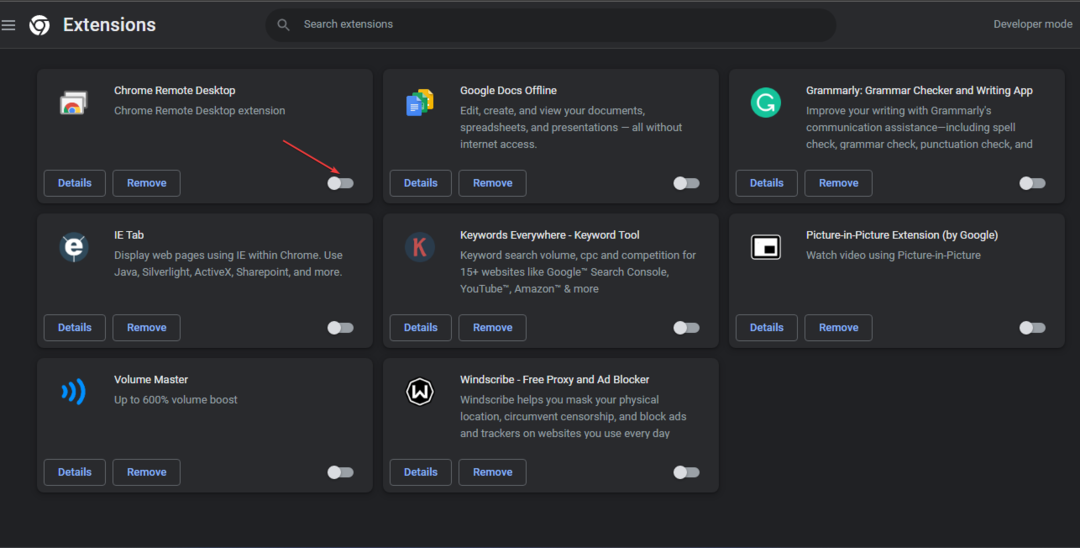
- Znova zaženite brskalnik in preverite, ali lahko odpravite težavo s povezavo s storitvijo Google Analytics.
Če onemogočite razširitve v brskalniku, boste odpravili vse motnje, ki povzročajo dejavnosti Google Analytics. Preverite kako varnostno kopirati razširitve za Google Chrome na vašem računalniku.
- Kako omogočiti način Internet Explorerja (IE) v programu Microsoft Edge
- Microsoft Edge se ne posodablja? Kako ga ročno prisiliti
4. Počistite predpomnilnik in piškotke brskalnika
- Zaženite brskalnik Chrome, kliknite meni gumb, izberite Več orodijin kliknite Počisti podatke brskanja.
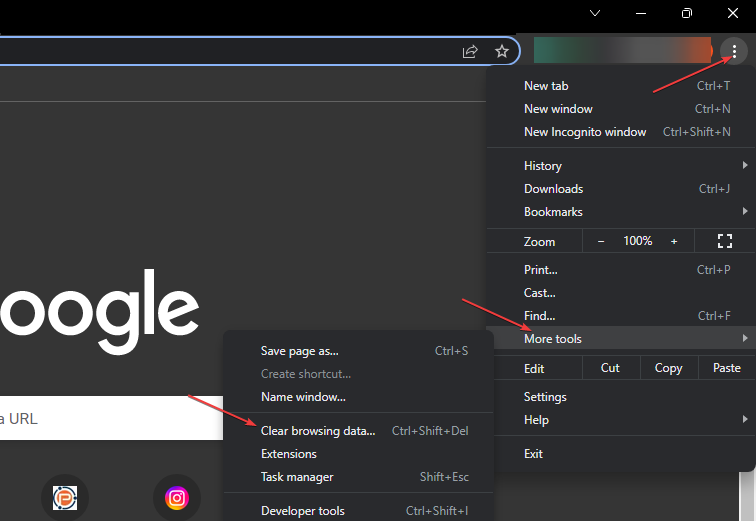
- Izberite Časovni razpon kot Ves čas. Označite polja za Piškotki in drugi podatki spletnega mesta in Predpomnjene slike in datoteke, nato kliknite Počisti podatke.
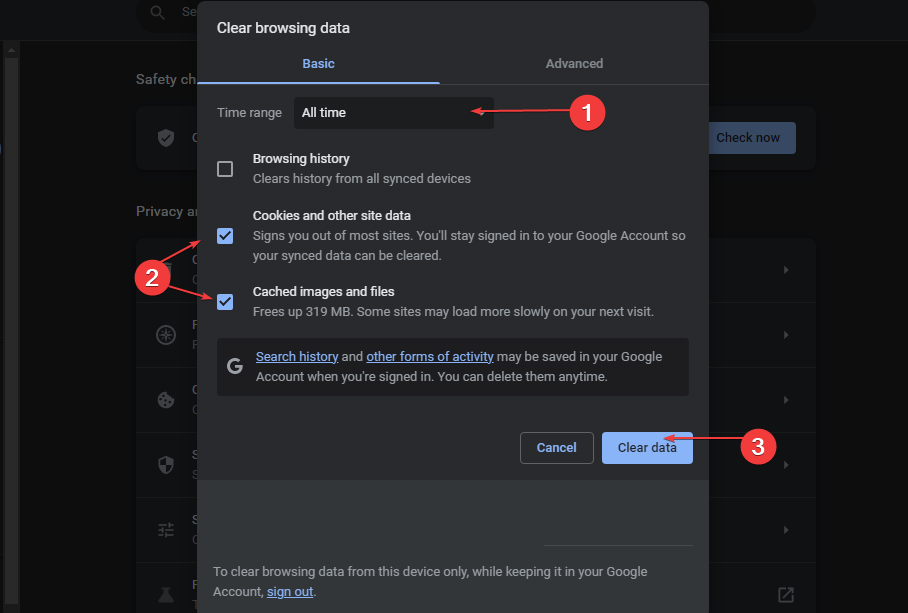
- Znova zaženite brskalnik in preverite, ali odpravlja težavo.
Če izbrišete predpomnilnik brskalnika in piškotke, boste odpravili vse težave s poškodovanimi datotekami v brskalniku.
Vendar pa imamo podroben vodnik o najboljša lokalna programska oprema za SEO za izboljšanje uvrstitve pri iskanju.
Končno lahko preberete naš vodnik na najboljša brezplačna in plačljiva lokalna programska oprema za SEO za izboljšanje uvrstitve pri iskanju.
Upamo, da vam je uspelo odpraviti težavo analytics.google.com je zavrnil povezavo in da lahko storitev uporabljate brez težav. V spodnjem razdelku za komentarje nam sporočite, katera metoda je delovala za vas.
Imate še vedno težave? Popravite jih s tem orodjem:
SPONZORIRANO
Če zgornji nasveti niso rešili vaše težave, se lahko vaš računalnik sooči z globljimi težavami s sistemom Windows. Priporočamo prenos tega orodja za popravilo računalnika (ocenjeno odlično na TrustPilot.com), da jih preprosto obravnavate. Po namestitvi preprosto kliknite Zaženi skeniranje in nato pritisnite na Popravi vse.